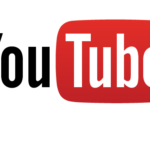ஆடியோ மூலம் ஃபேஸ்டைம் ரெக்கார்டு செய்வது எப்படி: ஃபேஸ்டைம் தகவல்தொடர்பு தொழில்நுட்பத்தின் அடிப்படையில் உலகை மேம்படுத்தியுள்ளது.
இந்த அழைப்புகளை நினைவுகளாக மாற்ற விரும்பும் சந்தர்ப்பங்கள் உள்ளன, அதனால்தான் உங்கள் கணினி அல்லது ஃபோன் வழியாக ஆடியோவைப் பயன்படுத்தி உங்கள் முகநூலைப் படம்பிடிப்பதற்கான நுட்பங்களைக் காண்பிப்போம்..
FaceTime போன்ற தொடர்பு பயன்பாடுகளுக்கு நன்றி, நாம் மற்றவர்களுடன் தொடர்பில் இருக்க முடியும், குறிப்பாக எங்கள் குடும்ப உறுப்பினர்கள், அத்துடன் உலகின் பல்வேறு பகுதிகளில் இருந்து பொழுதுபோக்கு மற்றும் வணிகம்.
உங்கள் குடும்ப உறுப்பினர்களுடன் உரையாடும் போது உங்கள் மகிழ்ச்சியை அதிகரிக்க FaceTimeல் எமோஜிகளையும் பயன்படுத்தலாம்.
பொருளடக்கம்
ஆடியோ மூலம் ஃபேஸ்டைம் ரெக்கார்டு செய்வது எப்படி
ஆடியோவைப் பயன்படுத்தி ஃபேஸ்டைமைப் பதிவு செய்வது எப்படி என்பதை அறிய மக்கள் மிகவும் ஆர்வமாக இருப்பதற்கு ஒரு காரணம் இருக்கிறது. தனியுரிமையைப் பாதுகாக்க, இயல்புநிலையில் இந்த அம்சத்தை Apple அனுமதிக்காது, ஆனால் வேறு காரணங்கள் உள்ளன.
எனினும், அதை செயல்படுத்த ஒரு முறை உள்ளது. உங்கள் மைக்ரோஃபோன் மூலம் பதிவுசெய்யப்பட்ட ஒலிகளைப் பதிவுசெய்வதால், உங்கள் மொபைலின் ஒலியளவை அதிகரிக்க வேண்டும்.
முகநூல் ஆடியோவை பதிவு செய்ய முடியுமா?? ஆம், உன்னால் முடியும். ஐபோன் மற்றும் மேக்கிற்கான சில முயற்சித்த மற்றும் சோதிக்கப்பட்ட முறைகளை நாங்கள் உங்களுக்கு வழங்குவோம்.
ஐபோனில் ஆடியோ மூலம் ஃபேஸ்டைம் பதிவு செய்ய முடியுமா??
ஆம், உங்கள் ஐபோன் மூலம் ஃபேஸ்டைமை ஒலியுடன் பதிவு செய்ய முடியும். ஸ்கிரீன் ரெக்கார்டிங்கிற்கு மூன்றாம் தரப்பு பயன்பாடுகள் தேவைப்படும் Android சாதனங்களுக்கு மாறாக, இந்த பயன்பாடுகள் எதுவும் iPhone க்கு தேவையில்லை. ஐபோனில் உள்ள ஸ்கிரீன் ரெக்கார்டர்கள் ஃபேஸ்டைம் அழைப்பின் போது நீங்கள் இருக்கும் திரையைப் பதிவுசெய்யும் அளவுக்கு சக்தி வாய்ந்தவை.
படி 1. துவக்கவும் அமைப்புகள் உங்கள் iPhone க்கான பயன்பாடு.
படி 2. கண்டுபிடிக்க கீழே உருட்டவும் கட்டுப்பாட்டு மையம் மற்றும் அதை கிளிக் செய்யவும்.
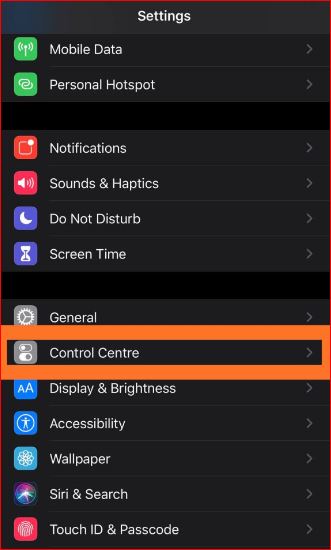
படி 3: ஆப்ஸில் உள்ள அணுகலைக் கட்டுப்படுத்தும் சுவிட்சைப் பயன்படுத்தியிருப்பதை உறுதிசெய்யவும். Customize Controls என்பதைத் தட்டவும்.
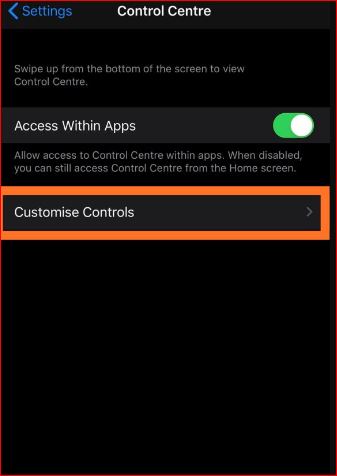
படி 4:கட்டுப்பாட்டு மையத்தில் காணக்கூடிய பயன்பாடுகளின் பட்டியலை இது காட்டுகிறது. பட்டியலில் பயன்பாட்டைச் சேர்க்க, ஸ்கிரீன் ரெக்கார்டிங்கிற்கு அடுத்துள்ள பிளஸ் சின்னத்தை கிளிக் செய்யவும், மற்றும் ஸ்கிரீன் ரெக்கார்டிங் இப்போது பட்டியலில் உள்ளது. இது கட்டுப்பாட்டு மையத்தில் ஸ்கிரீன் ரெக்கார்டர் ஐகானை உருவாக்குகிறது.
படி 5: FaceTime பயன்பாட்டைத் தொடங்கவும், ஒரு நபரைத் தேர்ந்தெடுக்கவும், மற்றும் FaceTime அழைப்பை உருவாக்கவும்.
படி 6: ஒருமுறை உங்கள் தொலைபேசி ஒலிக்கத் தொடங்குகிறது, நீங்கள் கட்டுப்பாட்டு மையத்தைத் தொடங்க வேண்டும். ஸ்கிரீன் ரெக்கார்டரை அழுத்தவும். ஸ்கிரீன் ரெக்கார்டர் ஒரு பதிவைத் தொடங்கி, ஒலி இல்லாமல் திரையைப் பதிவு செய்யும்.
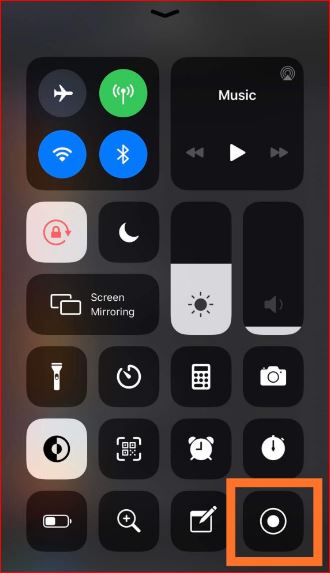
ஆடியோவைப் பயன்படுத்தி ஃபேஸ்டைமைப் பதிவுசெய்ய விரும்பினால், நீங்கள் இரண்டாவது படி எடுக்க வேண்டும்.
ஸ்கிரீன் ரெக்கார்டரில் நீண்ட நேரம் அழுத்தவும், பதிவு செய்யும் போது கிடைக்கும் அனைத்து விருப்பங்களையும் நீங்கள் பார்க்க முடியும். திரையானது ஆடியோ சாதனத்திற்கான சின்னத்தைக் காட்டுகிறது, அது சாம்பல் நிறமாகத் தோன்றி அதைக் குறிக்கிறது “மைக்ரோஃபோன் ஆஃப்”.
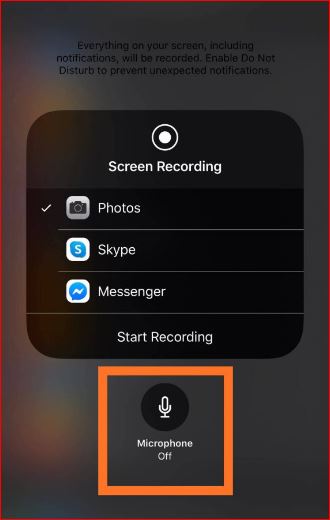
படி 7: மைக்ரோஃபோன் அடையாளத்தைத் தட்டவும். எச்சரிக்கை வண்ணத்தில் இருக்கும் என்பதை இது காண்பிக்கும், மைக்ரோஃபோன் ஆஃப் என்பதிலிருந்து பின்வரும் கட்டளை மாறும்.
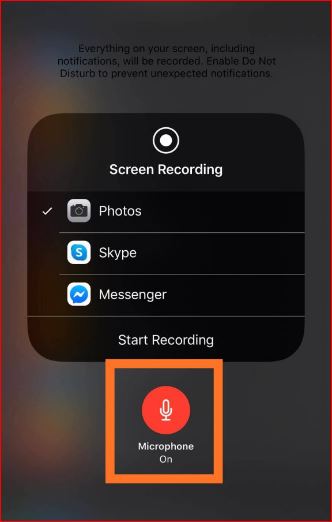
படி 8: ரெக்கார்டிங் தொடங்கு பொத்தானைக் கண்டறிந்து, பதிவைத் தொடங்க அதைத் தட்டவும், அது உடனடியாக கவுண்டவுனைத் தொடங்கும். உங்கள் FaceTime அழைப்பைத் தொடரலாம்.
ஐபோன் திரையில் நீங்கள் பார்க்கும் அனைத்தும் பதிவு செய்யப்படும் என்பதை நினைவில் கொள்ளுங்கள், ஒலியுடன். அதனால், உங்கள் iPhone இல் ஆடியோவுடன் FaceTime ஐப் பதிவு செய்யும் போது குறுக்கீடுகளைத் தடுக்க நீங்கள் செயல்படுத்திய அனைத்து விழிப்பூட்டல்கள் அல்லது ஒலிகளையும் மூடுவதை உறுதிசெய்யவும்.
படி 9: உங்கள் அழைப்பு முடிந்ததும், திரையின் மேற்புறத்தில் உள்ள சிவப்பு பட்டியை அழுத்துவதன் மூலம் பதிவை முடிக்கவும். திரை உறுதிப்படுத்தல் உரையாடல் பெட்டியைக் காட்டுகிறது, மற்றும் மெனு விருப்பங்களில் உள்ள நிறுத்து பொத்தானைக் கிளிக் செய்யவும்.
உங்கள் மைக்ரோஃபோனின் அமைப்புகளை மாற்றும்போது, FaceTime ஆடியோ அழைப்பைச் சேமிப்பதற்கான இயல்புநிலை இருப்பிடத்தை நீங்கள் மாற்றலாம். இதை ஸ்கைப் மற்றும் மெசஞ்சராக மாற்றலாம், மேலும் ஏதேனும் விருப்பங்களைப் பயன்படுத்தி வீடியோ ஒளிபரப்பப்படும்.
உங்கள் ஐபோனில் மீடியா கோப்பை இயக்க வீடியோ கோப்பை இயக்க, நீங்கள் திரைப் பதிவைச் சேமித்த இடத்தைப் பார்வையிடவும். மூன்றாம் தரப்பு பயன்பாடுகள் இல்லாமல் ஐபோனில் ஆடியோவுடன் ஃபேஸ்டைம் வீடியோ திரையை எளிதாக உருவாக்குவது இதுதான்’ உதவி.
மேக்கில் ஆடியோவுடன் ஃபேஸ்டைம் ரெக்கார்டிங்
உங்களிடம் மேக் வழக்கு இருந்தால், குயிக்டைமைப் பயன்படுத்துவது ஒரு விருப்பமாகும். குயிக்டைம் பிளேயர். உங்கள் மேக்கைப் பயன்படுத்தி ஆடியோவுடன் ஃபேஸ்டைம் பதிவு செய்ய இந்தப் படிகளைப் பயன்படுத்துவதைக் கருத்தில் கொள்ளலாம்:
- உங்கள் மேக்கிலிருந்து வீடியோவை உருவாக்க உங்கள் குயிக்டைமை உள்ளமைக்கவும்.
- குயிக்டைமைத் திறந்து 'கோப்பு' என்பதைத் தேர்ந்தெடுக்கவும்.’
- தேர்ந்தெடு “புதிய திரைப் பதிவு” மற்றும் சாளரம் திறக்கப்படுவதைப் பார்க்கவும்.
- பதிவு பொத்தானுக்கு அருகில் உள்ள கீழ்தோன்றும் அம்புக்குறியைத் தேர்ந்தெடுக்கவும்.
- மைக்ரோஃபோனில் உள்ள விருப்பங்களின் பட்டியலிலிருந்து நீங்கள் பயன்படுத்தும் சாதனத்தைத் தேர்ந்தெடுக்கவும். விருப்பத்தேர்வுகள் பிரிவானது கோப்பை விருப்பமான இடத்தில் சேமிக்க உதவுகிறது.
- FaceTime பயன்பாட்டைத் தொடங்கவும்.
- பதிவு செய்ய குயிக்டைமை திறக்க அந்த சிவப்பு ஐகானை கிளிக் செய்யவும்.
- அழைப்பைப் பதிவுசெய்ய FaceTime சாளரத்தைத் தேர்ந்தெடுக்கவும், ஸ்கிரீன்ஷாட்டை எடுக்க வேண்டாம் என நீங்கள் தேர்வுசெய்தால், திரையை அழுத்தவும்.
- உங்கள் அழைப்பைத் தொடங்கலாம், நீங்கள் செல்ல தயாராக உள்ளீர்கள்!
இந்த அம்சம் முற்றிலும் இலவசம்!
தீர்மானம்
விஷயங்கள் முன்னேறும்போது, அடுத்த சில ஆண்டுகளுக்குள் தகவல் தொடர்புக்காக எங்கள் ஆப்ஸில் அதிக தொழில்நுட்ப முன்னேற்றங்கள் சேர்க்கப்படும். அது அங்கு முடிவதில்லை.
ஆடியோவைப் பயன்படுத்தி ஃபேஸ்டைம் பதிவு செய்வது எப்படி என்பதை அறிய விரும்புகிறீர்களா, சமீபத்திய தொழில்நுட்பத்துடன் நினைவுகளைச் சேமித்து உருவாக்க வேண்டும் என்ற நீண்ட கால ஆசைக்கு இது ஒரு தீர்வாகும்.? உங்கள் ஃபேஸ்டைம் நினைவுகளை பின்னர் அனுபவிக்க அல்லது எதிர்காலத்தில் உள்ளடக்கத்தைக் குறிப்பிடுவதற்காக சேமிக்கவும்.
அடிக்கடி கேட்கப்படும் கேள்விகள்
ஃபேஸ்டைமை ஆடியோவுடன் ஸ்கிரீன் ரெக்கார்டு செய்ய முடியுமா??
ஐபோனில் ஆடியோவைப் பயன்படுத்தி ஃபேஸ்டைம் பதிவு செய்ய முடியுமா?? ஐபோனில் ஒலியுடன் கூடிய ஒலியைப் பயன்படுத்தி FaceTime ஐ பதிவு செய்யலாம். பெரும்பாலான Android சாதனங்களுக்கு மாறாக, திரைப் பதிவை பதிவு செய்ய மூன்றாம் தரப்பு பயன்பாடுகள் தேவை, iPhone க்கு இந்தப் பயன்பாடுகள் எதுவும் தேவையில்லை.
ஃபேஸ்டைம் அழைப்பை ஒலியுடன் பதிவு செய்வது எப்படி?
ஆடியோவைப் பயன்படுத்தி ஃபேஸ்டைம் கால் ரெக்கார்டிங் செய்வது எப்படி
- கட்டுப்பாட்டு மையத்தைத் தொடங்கவும். உங்கள் ஐபோன் திரையின் மேலிருந்து கீழோ அல்லது உங்கள் சொந்த ஐபோனின் அடிப்படையில் கீழோ ஸ்வைப் செய்வதன் மூலம் கட்டுப்பாட்டு மையத்தைத் திறக்கவும்.
- ஸ்கிரீன் ரெக்கார்டிங் பட்டனில் உங்கள் விரலைப் பிடித்து அழுத்தவும்.
- வெளிப்புற ஆடியோவைச் செயல்படுத்த சாம்பல் நிறத்தில் இருக்கும் மைக்ரோஃபோன் பொத்தானைப் பயன்படுத்தவும்.
- ரெக்கார்டிங்கைத் தொடங்கு என்பதைத் தட்டவும்.
ஃபேஸ்டைம் அழைப்பை ஸ்கிரீன் ரெக்கார்டு செய்யும் போது ஏன் ஒலி இல்லை?
உங்கள் உள்ளமைக்கப்பட்ட பதிவுத் திரையால் மைக்ரோஃபோன் தானாகவே முடக்கப்படும் ஃபோன் ஃபேஸ்டைம் போன்ற எந்த தொடர்பு சேவையையும் நீங்கள் பயன்படுத்தும் போது, தொலைபேசி அல்லது ஸ்கைப். உலகம் முழுவதும் வயர்டேப்பிங் தொடர்பான சட்டங்கள் இதற்குக் காரணம் என்று நான் நம்புகிறேன், அது எப்படி செய்யப்படுகிறது.
ஆப்பிள் ஃபேஸ்டைம் அழைப்புகளைப் பதிவுசெய்கிறதா?
FaceTimeல் உள்ள அழைப்புகள் தனிப்பட்டவையா? FaceTime தனிப்பட்டது, ஏனெனில் உங்கள் அழைப்புகள் முழு என்க்ரிப்ஷன் செயல்முறையுடன் பாதுகாக்கப்படுகின்றன, அதாவது உங்கள் தொலைபேசியுடன் இணைக்கப்படாத எவருக்கும் வழி இல்லை (சாத்தியமான ஹேக்கர்கள்) உங்கள் அழைப்பிற்கான அணுகலைப் பெற முடியும். அழைப்புகள் பதிவு செய்யப்படவில்லை, உங்கள் அழைப்புகள் எதுவும் Apple மூலம் அனுப்பப்படவில்லை அல்லது பாதுகாக்கப்படவில்லை.
Facetime உங்கள் முகங்களை தலைகீழாக மாற்றுமா